Brug din Macs services menu til at udføre hurtige handlinger

Din Macs Services-menu kan være meget nyttig. Tjenestemenuen er blevet en skjult funktion, der hovedsagelig er strømbrugere, men det er meget nemt at bruge. Det er lidt som Share-funktionerne på Android eller iOS.
Menuen Services er til stede i stort set alle programmer på din Mac, selv om det er let at gå glip af. Applikationer du installerer kan føje hurtige handlinger til denne menu.
Services 101
For at bruge en tjeneste i et program skal du klikke på det aktuelle programmets navn på menulinjen øverst på din Macs skærm og pege på Tjenester. Der er en god chance for at du kan se, at menuen Tjenester i øjeblikket er tom, men det er okay! Tjenestemenuen er kontekstuelt, så det kan bare være tomt, fordi du ikke har valgt noget endnu.
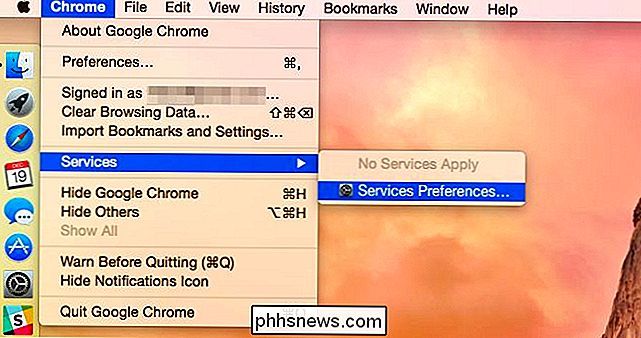
Nogle tjenester kan kun vises, når relevant indhold er valgt. Vælg f.eks. En tekst med musen i den aktuelle applikation, og gå tilbage til menuen Tjenester. Du får nu flere muligheder - specielt muligheder for at arbejde med tekststykker.
Du kan f.eks. Søge efter den aktuelt valgte tekst i ordbogen eller udføre en websøgning efter det. Du kan starte en ny e-mail, note eller et andet dokument, der indeholder den valgte tekst. Du kan også tweet det eller dele det med andre sociale medietjenester, hvis du har installeret den relevante applikation. Der er helt forskellige sæt tjenester til at arbejde med billeder, filer og flere typer indhold.
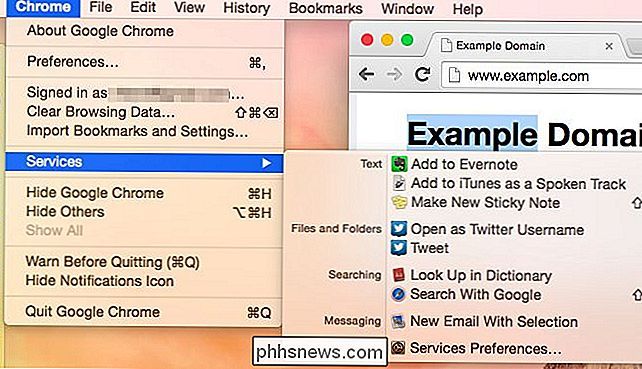
Afhængigt af den applikation, du bruger, kan du nogle gange højreklikke (eller holde kontrol og klikke) nogle markerede tekst eller en anden objekt og se en Services menu. Denne menu viser ikke altid alle tilgængelige tjenester, så du vil måske bare bruge menuen Services på menulinjen i stedet.
Ikke alle applikationer understøtter Tjenester, selv om de fleste synes at være. Hvis tjenester ikke virker i et bestemt program, eller hvis et bestemt program ikke tilføjer en mulighed til menuen Tjenester, skyldes det, at programmets udviklere ikke har fået det til at fungere.
Valg af dine tjenester
Du kan Tilpas, hvilke af dine installerede tjenester der vises i listen. Denne indstilling krævede et tredjepartsværktøj, men det er nu integreret i Mac OS X selv.
Klik på menuen Services i ethvert program, og vælg Services Preferences for at åbne indstillingsvinduet. Du kan også åbne vinduet Systemindstillinger, klikke på ikonet Tastatur, klikke på fanen Genveje og vælge Tjenester.
Herfra kan du fjerne markeringen af tjenester for at skjule dem fra listen eller aktivere normalt skjulte tjenester. Denne dialog indeholder også en systemoversigt over Tjenester, der er tilgængelige for dig, så du kan få en mere komplet ide om, hvilke tjenester der vil lade dig gøre på dit system.
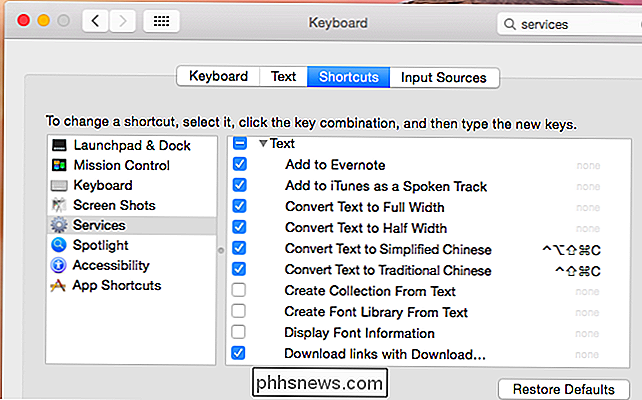
Installation af flere tjenester
RELATED: Sådan Brug App Extensions på en iPhone eller iPad Med iOS 8
Tjenester kommer med programmer, du installerer. Evernote-applikationen installerer for eksempel tjenester, der gør det nemt at oprette en note fra en smule tekst i enhver applikation på operativsystemet uden at kopiere det. Det er lidt som en browserudvidelse, Share-knap på Android eller Del-udvidelse på iOS.
Du går normalt ikke ud af din måde for at installere programmer kun for deres tjenester, men du kan, hvis du vil. Ideen er, at applikationer, du installerer, vil give deres egne tjenester til at gøre applikationen lettere at bruge og integrere den med andre applikationer. Mange indbefattede selvfølgelig også Mac OS X-applikationer, der yder tjenester.
Oprettelse af tastaturgenveje
Du kan også indstille tastaturgenveje til tjenester herfra. Derfor er det alligevel i listen over genvejstaster. Vælg en tjeneste i listen, klik på Tilføj genvej til højre og skriv en genvejstastkombination.
Hvis du f.eks. Er en stor Evernote-bruger, kan du binde Cmd + Shift + E til "Add to Evernote" "Service og tryk på den pågældende tast, når du vil tilføje den valgte tekst til Evernote - hvor som helst i Mac-operativsystemet.
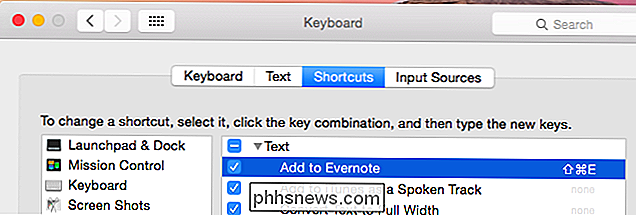
Menuen Services er ret nem at bruge, når det kommer til det. Denne menu er opstået i NeXTSTEP og blev en del af den første version af Mac OS X. Det har eksisteret lige siden, selv om det ikke rigtig har set den almindelige vedtagelse, er skaberne sandsynligvis håbet på. Men Tjenester er stadig nyttige, og du kan stadig gøre brug af dem på din Mac.

Sådan bruger du aktivitetsovervågning på Apple Watch til at spore din fitness
Hvis du ejer en ny Apple Watch, kan du stadig vænne sig til aktivitetsskærmen og spekulere på, hvad det er cirkler handler om. I dag vil vi gerne forklare dig, hvordan du bruger og konfigurerer Apple Watchs aktivitetsskærm. Aktivitetsskærmen er ikke nødvendigvis et nyt koncept. Det er bare Apples version af det, og det er heller ikke en dårlig, men det kan nok tage sig vant til.

Guide til Windows 10 Task Manager - Del III
I del I i denne serie gik vi over fanerne Processer, Detaljer og Tjenester i Task Manager i Windows 10 og i Del II, vi dækkede fanerne Performance og App History. I denne sidste del skal vi snakke om fanerne Start og brugere.Start op En af de vigtigste faner i Windows 10-task manager er fanen Opstart.



